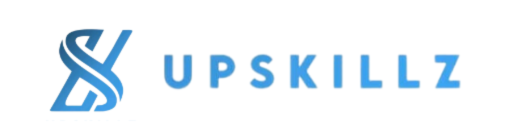SUM adalah salah satu rumus penjumlahan Excel yang banyak digunakan. Selain populer, rumus ini juga sangat membantu dalam mengolah data agar bisa melakukan penjumlahan dengan lebih cepat dan efisien.
Namun, tahukah kamu bahwa ada rumus lain yang bisa digunakan untuk melakukan penjumlahan di Microsoft Excel? Yuk, simak penjelasan berikut ini untuk mengetahui apa saja rumus yang bisa kamu gunakan.
Pengertian dan Cara Penggunaan SUM
SUM adalah rumus penjumlahan Microsoft Excel yang paling dasar dan sering digunakan. Fungsi ini memungkinkan kamu untuk menjumlahkan angka dalam satu atau lebih rentang sel dengan cara yang cepat dan mudah.
Untuk menggunakan rumus SUM, Anda cukup mengetikkan rumus berikut =SUM(number1;number2;….). Rumus ini akan menjumlahkan semua nilai yang ada pada sel yang dipilih. Sebagai contoh, simak penggunaannya berikut ini:
Ketika kamu menuliskan rumus =SUM(A1:A5), maka rumus ini akan menjumlahkan semua nilai yang ada di sel A1 hingga A5. Selain itu kamu juga bisa menjumlahkan angka di beberapa rentang sel yang terpisah, misalnya:
Kapan Menggunakan SUM
SUM cocok digunakan ketika kamu ingin menjumlahkan angka dalam rentang sel yang berurutan atau beberapa rentang sel yang tidak terhubung. Ini adalah rumus penjumlahan yang sangat sederhana dan mudah digunakan.
Rumus Penjumlahan Excel Selain SUM
Meskipun SUM adalah rumus yang paling dasar dan banyak digunakan, Excel memiliki berbagai rumus penjumlahan lain yang bisa disesuaikan dengan kebutuhan tertentu. Berikut adalah beberapa rumus penjumlahan yang dapat kamu gunakan selain SUM.
1. Penjumlahan Menggunakan Tanda (+)
Selain menggunakan rumus SUM, kamu juga bisa menjumlahkan angka secara manual menggunakan tanda + di Excel. Ini adalah cara yang sederhana, tetapi lebih cocok untuk penjumlahan dengan jumlah angka yang sedikit.
Contoh Rumus:
=A1 + A2 + A3 + A4 + A5
Rumus ini akan menjumlahkan nilai dari sel A1 hingga A5. Cara ini cocok jika kamu hanya ingin menjumlahkan beberapa angka tanpa menggunakan rentang sel yang besar.
2. SUMIF
Berikutnya, rumus penjumlahan Microsoft Excel lain yang bisa kamu gunakan adalah SUMIF. Rumus ini akan sangat berguna jika kamu ingin menjumlahkan nilai dalam sel dengan kriteria tertentu. Contoh, ketika kamu menuliskan =SUMIF(A1:A5, “>10”) rumus ini akan menjumlahkan nilai dalam rentang A1 hingga A5, namun hanya jika nilai tersebut lebih besar dari 10.
3. SUBTOTAL
Selanjutnya, kamu juga bisa menggunakan rumus SUBTOTAL. Rumus ini memiliki keunggulan yang mana bisa mengabaikan data yang tersembunyi, seperti baris yang disembunyikan menggunakan filter. Rumus Ini sangat berguna jika kamu bekerja dengan tabel data yang memiliki filter.
Untuk menggunakan rumus ini kamu bisa menuliskannya sebagai berikut =SUBTOTAL(KodeFungsi; Referensi1; [Referensi2]; …). Setiap menggunakan rumus SUBTOTAL harus memasukkan kode fungsi. Untuk menggantikan fungsi penjumlahan atau SUM masukkan kode 9.
Contoh
Rumus tersebut akan otomatis menjumlahkan angka yang ada pada tabel harga sesuai dengan perintah yang diberikan. Kemudian, jika kamu mengaktifkan filter untuk kategori “buah”, hasilnya akan menjadi seperti berikut ini:
4. AutoSum
Selanjutnya, jika ingin melakukan penjumlahan dengan cara yang cepat, rumus AutoSum adalah salah satu cara tercepat dan termudah yang bisa kamu gunakan. AutoSum adalah rumus penjumlahan Excel yang akan secara otomatis memilih rentang data yang ingin dijumlahkan, sehingga kamu tidak perlu mengetikkan rumus secara manual.
Cara Menggunakan AutoSum:
- Pilih sel tempat hasil penjumlahan muncul.
- Klik tombol AutoSum (Σ) di tab Home pada pita menu Excel.
- Excel akan otomatis memilih rentang sel yang ingin dijumlahkan. Jika sudah sesuai, tekan Enter.
AutoSum juga bisa digunakan untuk menghitung rata-rata, menghitung jumlah data, dan banyak fungsi lainnya. Kamu bisa menggunakan AutoSum ketika ingin cepat menjumlahkan data di Excel tanpa perlu mengetikkan rumus secara manual.
5. SUMIFS
Terakhir, rumus penjumlahan yang bisa kamu pakai adalah SUMIFS. Rumus ini bisa melakukan penjumlahan yang lebih canggih dibandingkan SUMIF, karena kamu dapat menggunakan beberapa kriteria sekaligus untuk menentukan data mana yang akan dijumlahkan.
Contoh Rumus:
=SUMIFS(B1:B5, A1:A5, “>10”, C1:C5, “<5”)
Rumus ini akan menjumlahkan nilai dalam rentang B1 hingga B5, tetapi hanya jika nilai dalam A1:A5 lebih besar dari 10 dan nilai dalam C1:C5 lebih kecil dari 5.
Excel menawarkan berbagai cara untuk menjumlahkan angka, mulai dari rumus SUM yang sederhana hingga rumus yang lebih canggih seperti SUMIF, SUMIFS, dan SUBTOTAL. Dengan mengetahui berbagai rumus penjumlahan Excel ini kamu bisa lebih fleksibel dalam mengolah data dan melakukan perhitungan sesuai dengan kebutuhan.
Upskillz
Build Your Potentials